Habilitar a Conta de Administrador (Oculto) no Windows 7, 8 ou 10

Muitas pessoas familiarizadas com versões anteriores do Windows estão curiosas sobre o que aconteceu com a conta interna Administrador que sempre foi criada por padrão. Essa conta ainda existe e como você pode acessá-la?
A conta é criada no Windows 10, 8, 7 ou Vista, mas como não está ativada, você não pode usá-la. Se você estiver solucionando problemas em algo que precisa ser executado como administrador, habilite-o com um comando simples.
Aviso: A conta de Administrador interna tem muito mais privilégios do que privilégios de conta de administrador regulares que podem facilmente levá-lo problema se você usá-lo regularmente. Recomendamos apenas ativar a conta interna Administrador, se tiver certeza de que precisa para solucionar um problema específico e, em seguida, desativá-lo quando terminar. Se você não tiver certeza se precisa, provavelmente não deve usá-lo.
Habilitar Conta de Administrador Interno no Windows
Primeiro você precisa abrir um prompt de comando no modo de administrador pela direita. clicando e escolhendo "Executar como administrador" (ou use o atalho Ctrl + Shift + Enter na caixa de pesquisa).
Observe que isso funciona da mesma maneira em todas as versões do Windows. Basta procurar por cmd e clicar com o botão direito do mouse no ícone do prompt de comando no menu Iniciar ou na tela inicial.
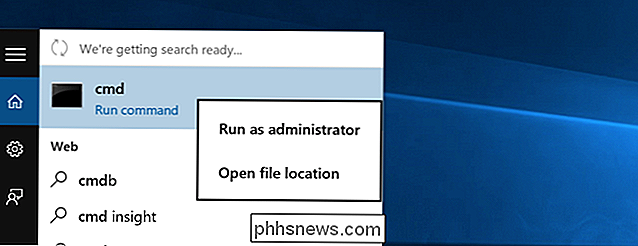
Se estiver no Windows 8.x ou 10, clique com o botão direito do mouse no botão Iniciar e escolha abrir um prompt de comando dessa forma.
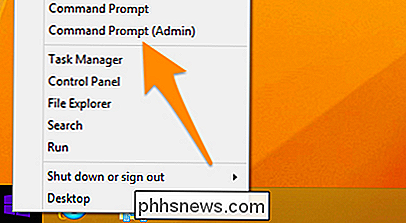
Agora digite o seguinte comando:
net user administrator / active: yes
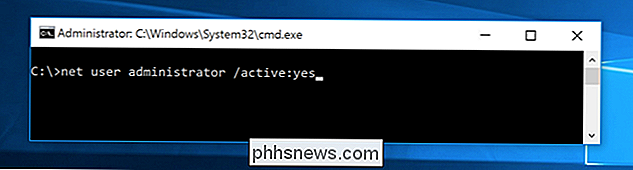
Você verá uma mensagem informando que o comando foi concluído com êxito. Efetue logout e agora você verá a conta do Administrador como uma opção. (Observe que esta captura de tela é do Vista, mas funciona no Windows 7 e Windows 8 e Windows 10)
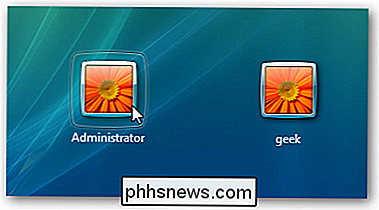
Você notará que não há senha para essa conta, portanto, se quiser deixá-la ativada, altere a senha
Desativar Conta de Administrador Interno
Verifique se você está conectado como sua conta de usuário comum e abra um prompt de comando do modo de administrador como acima. Digite o seguinte comando:
net user administrator / active: no
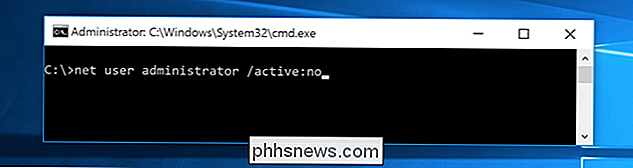
A conta de administrador será desativada e não deverá mais aparecer na tela de login.

O que é o installd e por que ele está sendo executado no meu Mac?
Você ouve os ventiladores do Mac em execução, portanto, você verifica o Activity Monitor. Acontece que algo chamado “installd” está ocupando um monte de poder da CPU. O que está acontecendo? RELACIONADO: O que é este processo e por que ele está sendo executado no meu Mac? Este artigo é parte de nossa série contínua que explica vários processos encontrados no Activity Monitor, como kernel_task, hidd, mdsworker , e muitos outros.

Como Adicionar Painel de Controle ao Windows 'Menu de Contexto
Se você está acessando freqüentemente o Painel de Controle do Windows, por que não colocá-lo onde você pode acessá-lo mais rapidamente? No menu de contexto, Mesmo com a nova interface de Configurações assumindo a maioria das tarefas, o Painel de Controle antigo ainda é uma ferramenta na qual você precisará confiar com bastante frequência.



